使用最好的应用程序来模糊 iPhone 照片中的背景,享受专业摄影的乐趣。
事实上,拍摄背景模糊的照片并不需要高端专业单反相机。 现代 iPhone 中的摄像头单元具有足够大的容量,可以拍摄类似于 DSLR 相机拍摄的图像。
对于 iPhone,您可以安装许多第三方开发人员提供的照片编辑应用程序,为您的照片带来独特而清爽的感觉。 此外,您可以使用特殊的模糊应用程序将这种效果添加到照片的背景中,使它们看起来更专业。
如果您正在寻找使照片看起来专业的选项,您可以尝试使用为照片添加模糊效果的应用程序。 iPhone 上有数百种照片编辑应用程序可供您选择模糊照片背景,在本文中我们将回顾其中的一些应用程序。
为 iPhone 上的照片提供背景模糊效果的最佳和独家应用程序列表
请注意,我们对这些应用程序的选择是基于用户评论和我们的个人使用情况。 所有这些应用程序都可以在 Apple App Store 上轻松获得。 让我们探索在 iPhone 照片上实现酷炫模糊效果的最佳应用程序。
1. 模糊照片背景
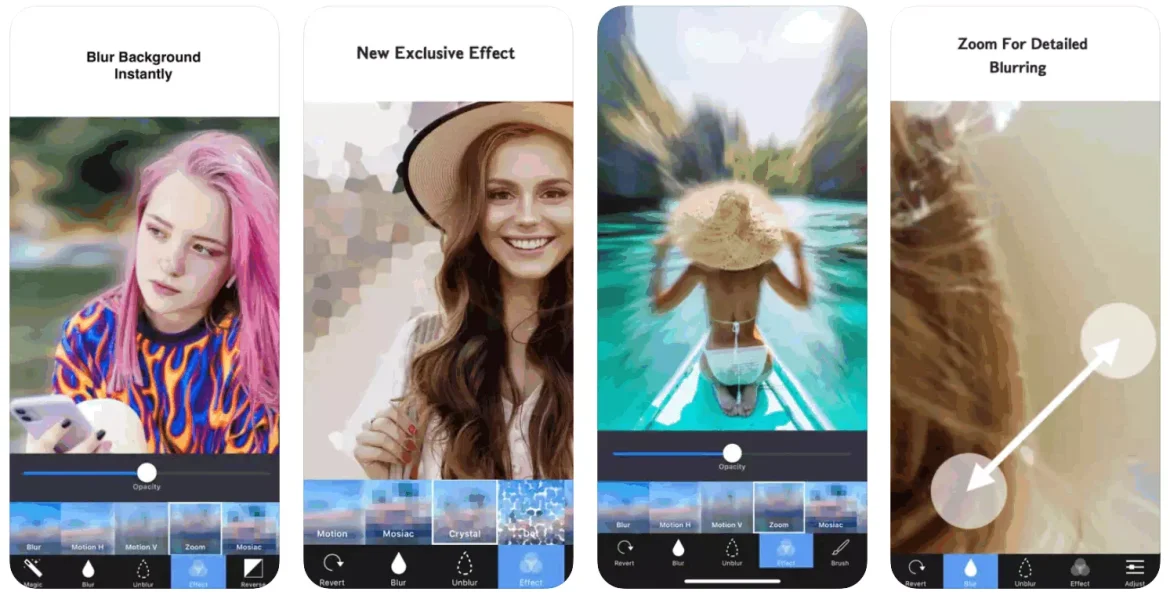
如果您正在寻找一款简单的 iPhone 应用程序,只需点击几下即可为任何照片的背景添加模糊效果,我们建议您尝试模糊照片背景。
模糊照片背景是 Apple App Store 上提供的免费应用程序,可让您为照片中不需要的元素添加模糊效果。
该应用程序附带一个模糊工具,您可以轻松使用它为照片提供模糊效果。 该应用程序现在包括 3 种不同类型的雾效果 - 高斯雾效果、变焦雾效果和运动模糊效果。
除了模糊效果之外,您还可以为照片添加马赛克效果、像素效果、水晶效果、网点效果、玻璃效果等其他效果。
2. FabFocus – 人像模式模糊
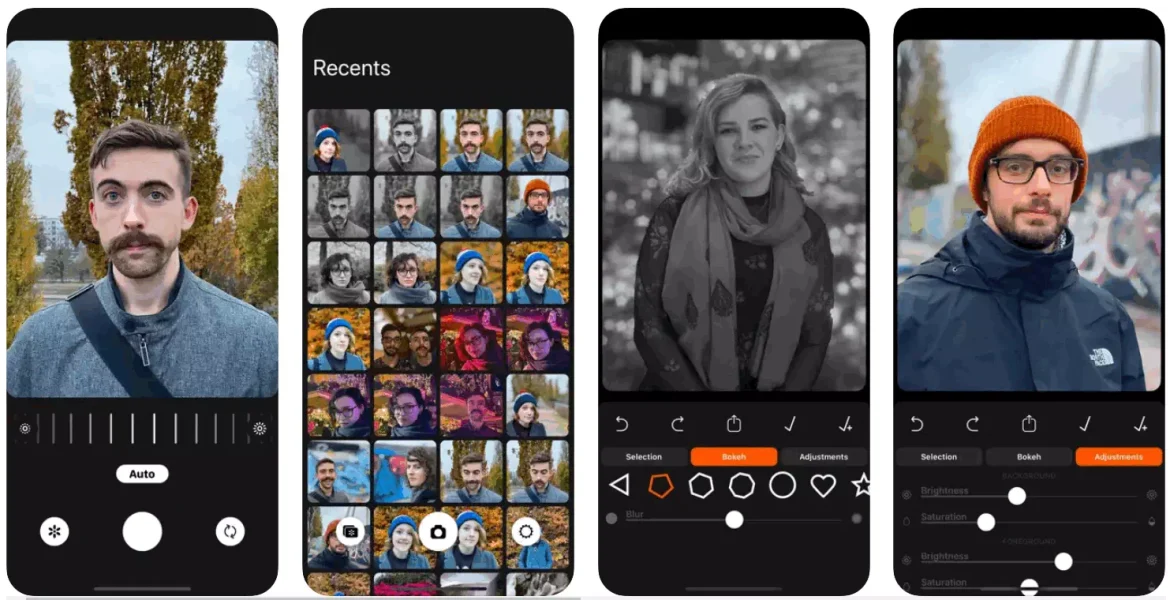
FabFocus 是一款 iPhone 人像应用程序,您可以使用它轻松拍摄令人惊叹的人像。 这个应用程序为您提供了拍摄和创建令人惊叹的肖像所需的所有工具。
该应用程序与运行 iOS 12 或更高版本的所有 iPhone 兼容。 它还采用先进的图像识别技术来检测人员,并在调整图像背景方面具有高度智能。
FabFocus 的编辑工具允许您调整背景上使用的模糊量、选择您喜欢的散景形状、更改图像前景和背景的亮度和饱和度以及许多其他功能。
3. AfterFocus
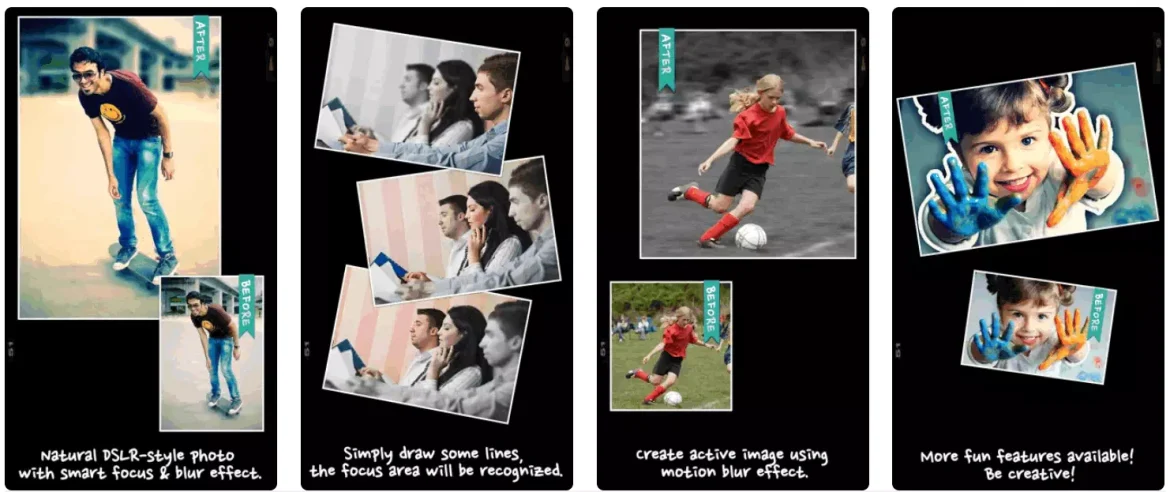
如果您正在寻找一款可让您创建具有 DSLR 风格模糊背景的照片的 iPhone 应用程序,请尝试 AfterFocus。
该应用程序允许您只需选择首选聚焦区域即可应用模糊效果。 此外,它还使您可以使用各种滤镜效果来创建最自然、最真实的图像。
AfterFocus 的一些显着功能包括智能对焦区域选择、背景模糊效果、各种滤镜效果、创建双图像的能力等等。
4. 多田单反
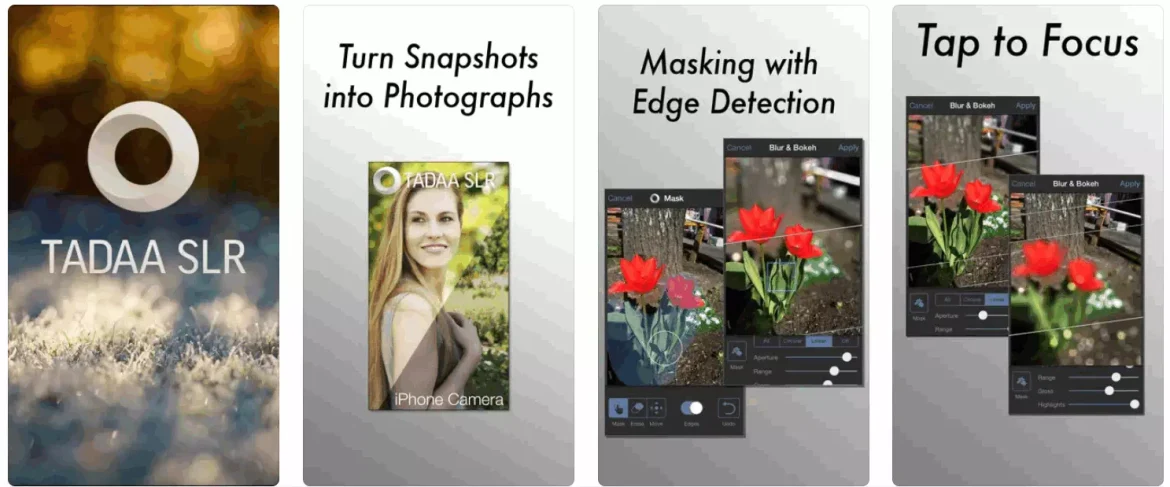
Tadaa SLR 是此列表中领先的应用程序之一,提供看起来艺术、逼真且高品质的背景模糊效果。 这个应用程序基本上是一个轻量级应用程序,但它加载了许多有用的功能。
当您安装此应用程序时,您只需拍摄照片,选择所需的对焦区域,然后应用模糊效果即可。 Tadaa SLR 的独特之处在于其精确的边缘检测技术。
边缘检测技术工作非常高效,使您能够轻松识别图像中最复杂的边缘。 此外,Tadaa SLR 还提供多种创意雾气选项。
5. Snapseed
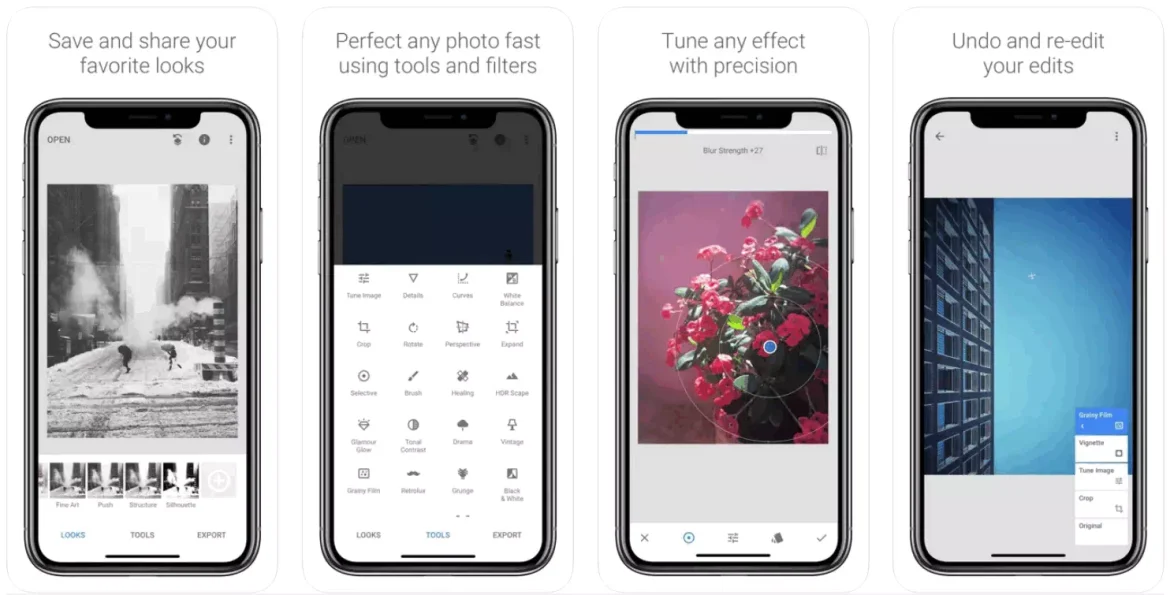
Google 的 Snapseed 应用程序是 iPhone 上照片编辑的完美选择。 尽管它在 Android 平台上非常受欢迎,但 iPhone 版本中提供的大多数编辑工具使其成为一个独特的应用程序。
目前,Snapseed 提供超过 29 种不同的照片编辑工具和各种滤镜。 该应用程序可以打开 JPG 和 RAW 格式的图像文件,使用镜头移位工具为图像添加美丽的散景效果,以及许多基本的图像编辑功能,例如调整色彩平衡和删除不需要的元素的工具。”
6. PhotoDirector
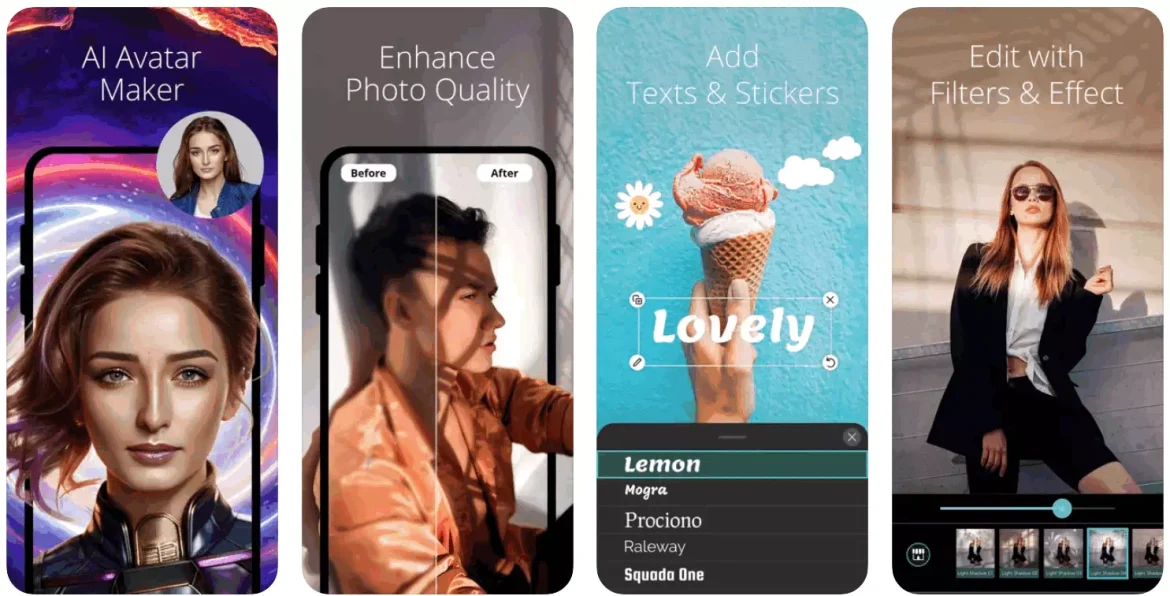
PhotoDirector 与上面提到的 Snapseed 应用程序非常相似。 它是一款适用于 iPhone 的一体化照片编辑应用程序,可让您自定义模糊效果以获得专业的效果。
PhotoDirector 的模糊照片编辑器使您能够手动选择要突出显示的元素并模糊周围的背景。 此外,它还具有人工智能功能,可以快速提高您的图像质量。
PhotoDirector 中的其他功能包括:增强面部特征、替换天空、更改背景、过滤图像、添加框架以及使用多种效果。
7. Picsart AI 照片编辑器
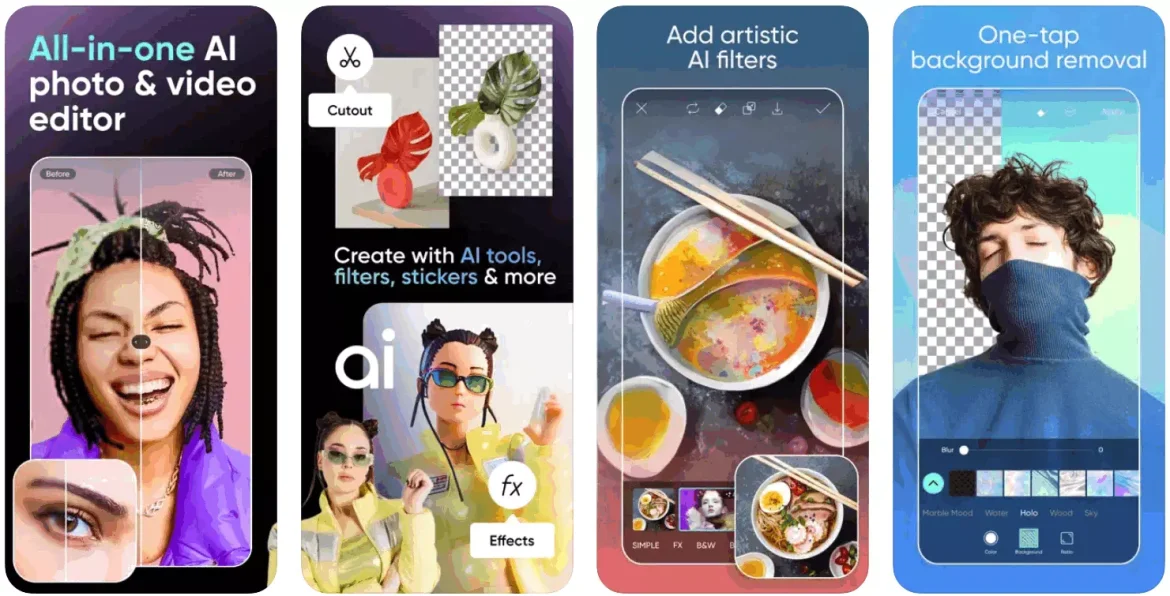
Picsart AI 照片编辑器是 Apple App Store 上著名的 iPhone 照片编辑应用程序。 该应用程序已被全球数百万用户使用。
关于背景模糊选项,该应用程序允许您使用其智能人工智能选择工具来扭曲照片背景。 模糊工具非常准确,能够准确检测困难的边缘。
Picsart AI 照片编辑器的其他功能包括删除背景、删除不需要的元素、添加有吸引力的滤镜、在图像上放置带有设计字体的文本等等。
8. YouCam完美
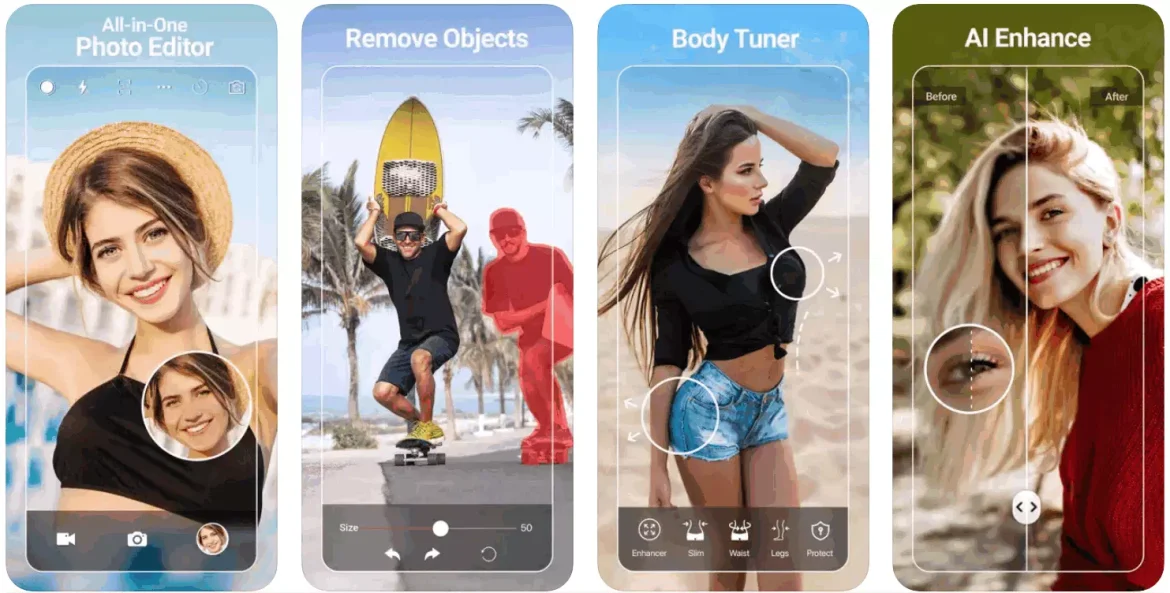
如果您正在寻找一款可提供一键式模糊效果的轻量级 iPhone 应用程序,请尝试 YouCam Perfect。 它是 iPhone 上领先的照片编辑器,提供制作有史以来最好的照片的工具。
除了应用模糊效果外,该应用程序还提供一键式图像扫描工具来删除不需要的元素、头像创建工具、拼贴创建工具、框架、效果等。
最新版本的 YouCam Perfect 还具有个人视频功能,可将个人照片变成动画视频。 总的来说,YouCam Perfect 是一款在 iPhone 上添加背景模糊效果的出色应用程序,是不容错过的最佳选择之一。
9. Fotor AI 照片编辑器
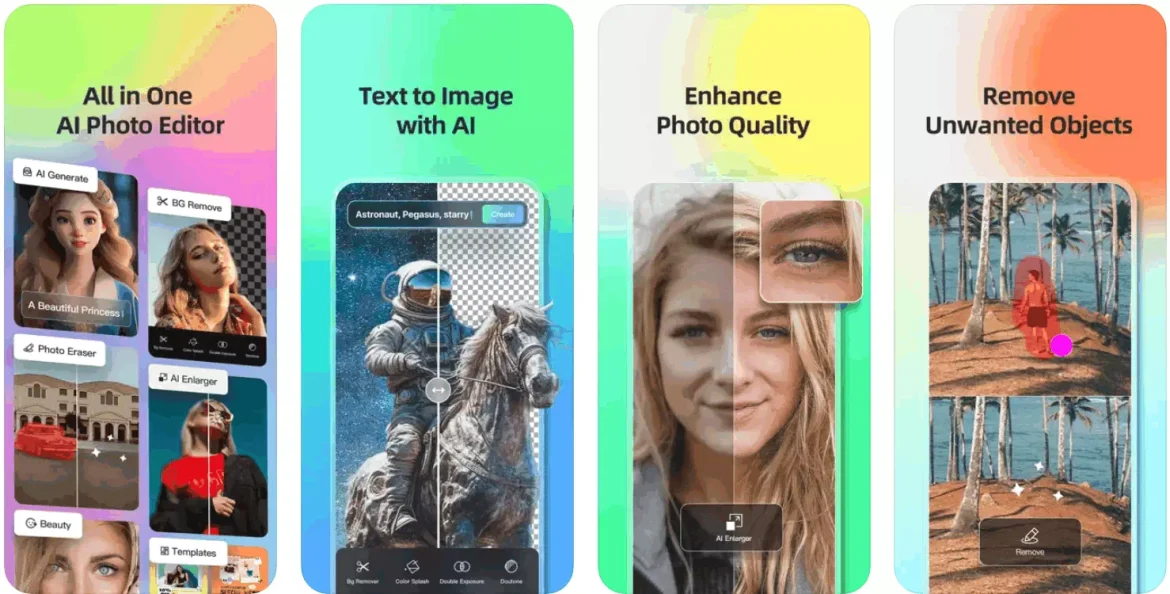
Fotor AI Photo Editor 与本文中的其他照片编辑应用程序类似。 该应用程序使您只需轻轻一按即可增强照片效果。
除了基本的照片编辑功能外,Fotor AI Photo Editor 还提供工具来删除照片中不需要的元素、应用模糊效果为您的照片带来专业的触感、将普通照片变成艺术品等等。
尽管该应用程序的大部分功能都是免费的,但有些功能需要付费订阅。 专业版订阅可解锁专属物品和所有资源。
10. 背景编辑器 - 模糊照片
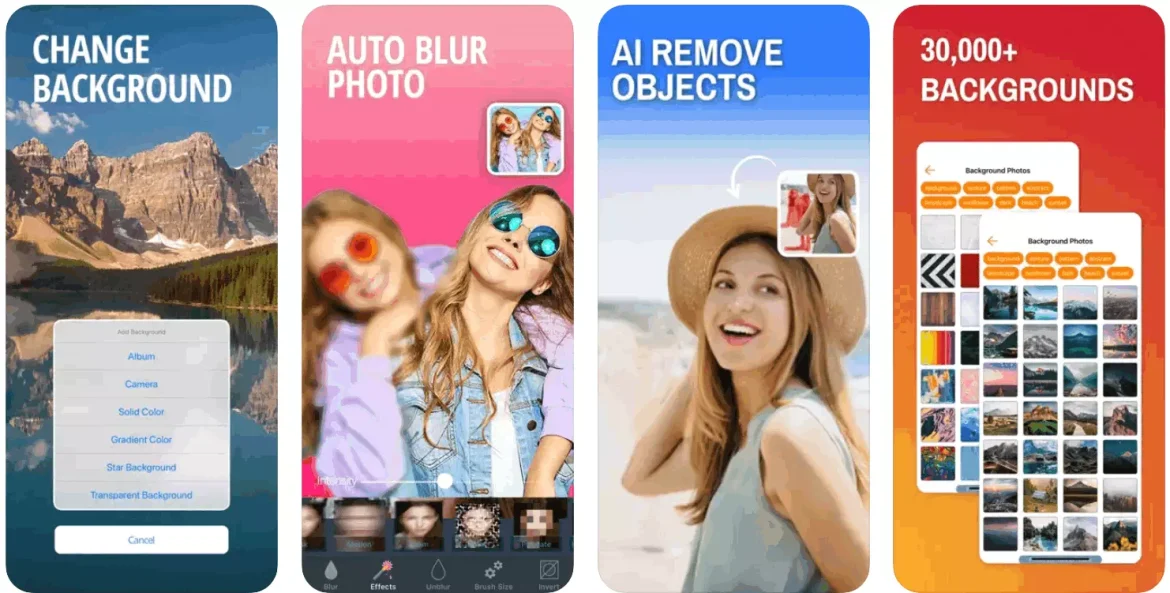
背景编辑器是 iPhone 上相对较新的应用程序,并不是很受欢迎。 然而,对于那些经常在 Facebook 上发布照片的人来说,这是一个很棒的应用程序 Instagram 或者类似的网站。
它是一款免费的照片编辑应用程序,提供有用的照片编辑工具。 您可以使用此应用程序突出显示图像中的颜色、更改或删除背景、扭曲图像的一部分等。
此外,还有一个选项可以调整图像的平滑度、亮度、对比度、辉度、阴影、饱和度、渐晕、曝光度和温度。
这些是 iPhone 上最好的模糊壁纸制作应用程序。 文章中提到的大多数应用程序都可以从Apple App Store下载。 告诉我们您更喜欢哪个应用程序为 iPhone 上的照片背景添加模糊效果。
单词 ”模糊“指图像、声音、文本或其他任何事物的模糊或模糊。 在照片和摄影方面,“模糊”是指对照片中的图像或项目进行模糊处理,使其显得模糊或不清晰。 这通常是通过操纵镜头或焦距或由于拍摄过程中相机的移动来完成的。
背景模糊或窄景深用于聚焦图像中的主要拍摄对象,然后模糊或背景模糊以使其变得模糊。 这会产生一种美学效果,有助于突出主要主题并使其在背景模糊的情况下脱颖而出。
在音频中,“模糊”可能指声音失真或模糊,使其不清楚或难以理解。
在文本中,“模糊”可能意味着以不清楚或乱码的方式书写,使文本不易阅读。
一般来说,“模糊”用于在多媒体中实现某些视觉或音频效果。
结论
本文回顾了 iPhone 上最好的背景模糊应用程序。 这些应用程序展示了移动照片编辑方面的巨大进步,使用户无需使用单反相机即可为照片添加专业和艺术气息。 无论您是想为人像照片添加背景模糊还是编辑一般照片,“FabFocus”、“AfterFocus”和“Tadaa SLR”等应用程序都可以提供高质量的模糊效果。
如果您想要进行全面的照片编辑,Snapseed 和 PhotoDirector 等应用程序提供了多种编辑工具,包括添加模糊效果。 此外,Picsart AI 照片编辑器等应用程序利用人工智能等智能技术来添加精确的模糊效果。
iPhone 用户现在可以利用这些应用程序轻松编辑和增强照片,并赋予照片专业的感觉。 无论您是初学者还是专业人士,这些应用程序都可以提供各种有用的工具来满足您的照片编辑需求。
我们希望这篇文章对您了解 2023 年为 iPhone 制作模糊壁纸的最佳应用程序列表有所帮助。在评论中与我们分享您的意见和经验。 另外,如果文章对您有帮助,请务必分享给您的朋友。








